
O sucessor do Windows Vista sequer foi lançado oficialmente e você já pode deixar seu Windows Media Player 11 com o visual da futura versão. O Windows 7 Skin for Windows Media Player 11 é uma skin que deixa o player padrão do seu Vista (WMP 11) com uma interface ainda mais moderna e trabalhada, sem alterar qualquer de suas funções.
O resultado dessa skin é um visual limpo (clean) composto por tons deazul claro, sem a faixa escura da versão original do WMP 11. Dá umaaparência mais sóbria ao programa, sem nada de muito chamativo, e asbordas continuam com uma pequena porcentagem de transparência.
Como instalar
Antes de seguir os passos, lembre-se de criar um ponto de restauração. Assim, se a skin não funcionar corretamente ou você não gostar, pode voltar ao padrão.
- Feche o Windows Media o Player caso esteja aberto.
- Após baixar, extraia os arquivos zipados.
- Abra uma janela do Explorer, digite C:\Windows\System32 e aperte Enter.
- Já nessa pasta, localize o arquivo wmploc.dll. Clique sobre ele com o botão direito do mouse e vá em Propriedades.
- Na janela Propriedades, selecione a aba Segurança e em seguida clique em Avançadas.
- Na aba Proprietário selecione Editar, no canto inferior esquerdo. Se for pedida uma permissão do sistema, aceite e continue.
- Selecione Administradores na lista e confirme clicando OK em todas as janelas de Propriedades que estiverem abertas.
- Clique novamente sobre o arquivo wmploc.dll com o botão direito e selecione Propriedades.
- Vá em Avançadas dentro da aba de Segurança.
- Aperte em editar. Caso lhe seja pedida uma confirmação, continue.
- Selecione o nome Admistradores na lista e clique em Editar.
- Ative a opção Controle Total e aperte OK em todas as janelas de Propriedades abertas.
- Agora renomeie o arquivo de nome wmploc.dll para wmploc.dll.bak.
- Copie o arquivo wmploc.dll baixado junto com o programa para a pasta C:\Windows\System32.
- Copie os arquivos baixados settings.reg e restore.reg para qualquer pasta que você quiser.
- Acesse o settings.reg baixado e clique em OK. Depois você poderá até mesmo deletá-lo.
- Não delete o restore.reg se você pretende desinstalar o programa futuramente.






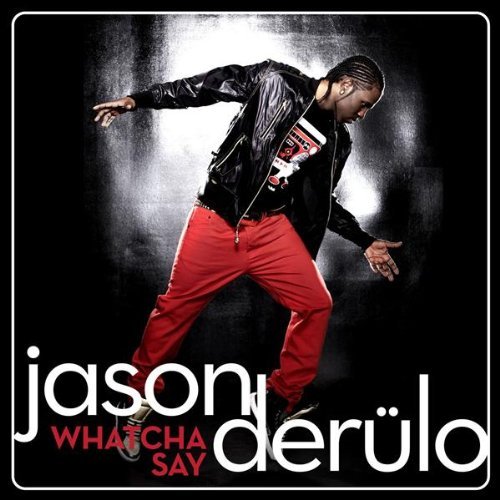

Sem comentários:
Enviar um comentário